Maison >Tutoriel logiciel >Logiciel de bureau >Comment ajuster la hauteur du tableau Excel pour qu'il soit cohérent_Comment ajuster la hauteur du tableau dans Excel
Comment ajuster la hauteur du tableau Excel pour qu'il soit cohérent_Comment ajuster la hauteur du tableau dans Excel
- 王林avant
- 2024-04-24 10:28:301332parcourir
Lorsque vous traitez une grande quantité de données de tableau Excel, il est crucial de maintenir un haut degré de cohérence dans le tableau. L'éditeur PHP Baicao expliquera en détail comment ajuster la hauteur du tableau Excel pour garantir que la hauteur de toutes les lignes reste uniforme, améliorant ainsi votre efficacité de travail. Le contenu suivant présentera en détail deux méthodes courantes pour ajuster la hauteur de la table et vous guidera pour résoudre facilement ce problème.
1. Après avoir cliqué sur la flèche triangulaire supérieure gauche, cliquez avec le bouton droit sur la cellule ou sur la colonne numérique de gauche et cliquez sur la hauteur de la ligne.
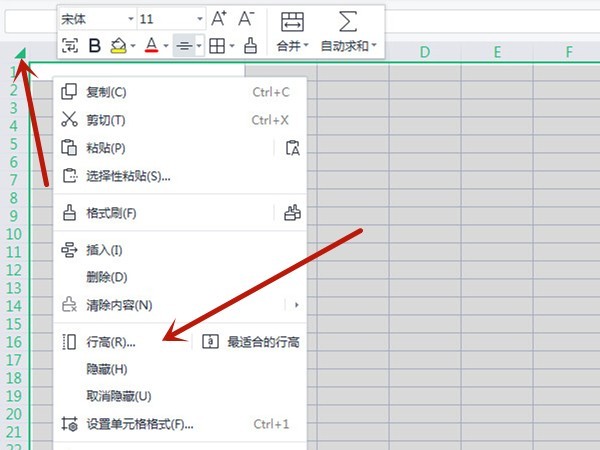
2. Après avoir défini la hauteur de la ligne, cliquez sur OK.
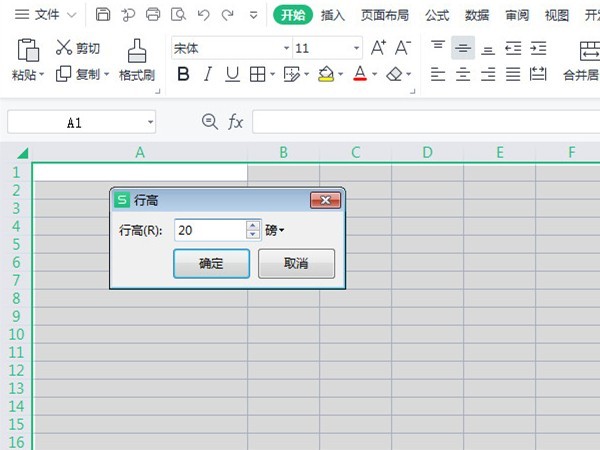
Ce qui précède est le contenu détaillé de. pour plus d'informations, suivez d'autres articles connexes sur le site Web de PHP en chinois!
Articles Liés
Voir plus- Explication détaillée sur la façon d'ouvrir et de lire les fichiers CSV
- Étapes et précautions pour l'ouverture et le traitement des fichiers au format CSV
- Méthodes et conseils pour ouvrir des fichiers CSV : Convient à une variété de logiciels
- Un guide rapide sur la manipulation des fichiers CSV
- Apprenez à ouvrir et à utiliser correctement les fichiers CSV

